

By Adela D. Louie, Son Güncelleme: 6/12/2023
Samsung telefondan iPhone'a geçmeyi planlıyorsanız, geçiş zor olabilir. Nasıl yapılacağını bilmen gereken çok şey var kişileri Samsung'dan iPhone'a aktarma, ayrıca günlük yaşamınız için gerekli olan fotoğrafları, videoları, mesajları ve daha birçok dosyayı aktarmanın doğru yolları.
Böyle bir görevi yapmak için tek yönlü bir bilet yok gibi görünse de, bunu yapmanın oldukça uygun yolları var. Bu yazıda, Samsung'dan iPhone'a kişileri aktarmanın bazı yöntem ve yollarından bahsedeceğiz, ayrıca sizinle her şeyi çok kolay gösterecek harika bir araç paylaşacağız. Bu nedenle, cihazınızı yükseltmeyi planlıyorsanız veya kişilerinizi iOS'tan Android cihazına aktarın, bu makaleyi sonuna kadar okumalısınız.
Bölüm 1: Kişileri Samsung'dan iPhone'a Aktarma Yöntemleri Nelerdir?Bölüm 2: Her Şeyi Özetlemek
Makalenin ilk bölümünde, kişileri Samsung'dan iPhone'a aktarmanın yöntemlerinden veya yollarından bahsedeceğiz. Kişilerinizi aktarmanız durumunda referans olarak kullanabileceğiniz adımları da ekleyeceğiz.
Kişilerinizi Samsung'dan iPhone'a aktarmanın en yaygın yöntemlerinden biri, onları bir Google hesabıyla senkronize etmektir. Kişilerinizi Google hesabınızda tutmayı etkinleştirdiyseniz, bu kolay ve harika bir seçenektir. Bu yöntem mükemmel bir şekilde çalışır. iPhone, Android cihazınızın Google hesabını bilgileriyle birlikte yeni iPhone'unuza eklediğinizden emin olmanız yeterlidir. Emin olduktan sonra, yapmanız gereken adımlar bunlar.
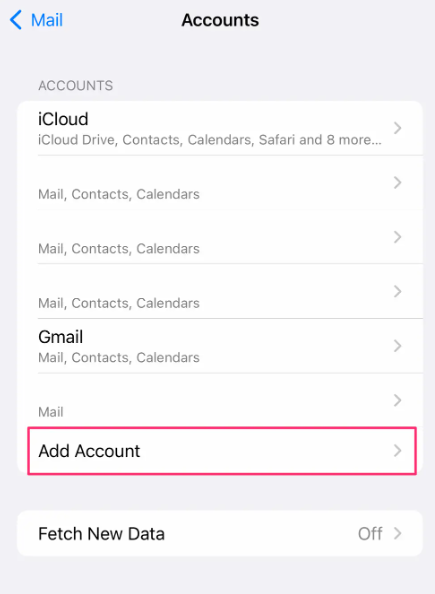
Kişileri Samsung'dan iPhone'a aktarmanın bir sonraki yöntemi VCF dosyasıdır. Tüm kişilerinizi belirli bir Google hesabıyla senkronize edemediyseniz ve ayrıca aktarmak istediğiniz belirli kişileri veya kişileri seçmek istediyseniz, bu iyi bir yöntem seçimidir. Aşağıda bu yöntemin nasıl uygulanacağını görelim.
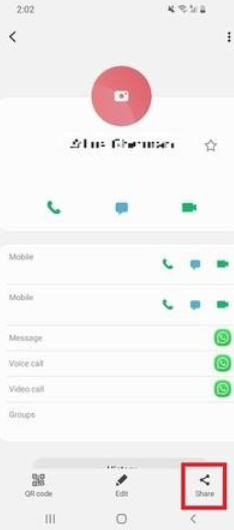
Kişileri bir SIM kart kullanarak Samsung'dan iPhone'a aktarmayı da deneyebilirsiniz. Bu, bunu yapmanın en kolay yollarından biridir. Her ne kadar o kadar uygun olmasa da, sim'i gerçekten çıkarmanız ve ardından diğer cihazınıza geri getirmeniz gerekiyor. İşte yapmanız gereken ayrıntılı adımlar.
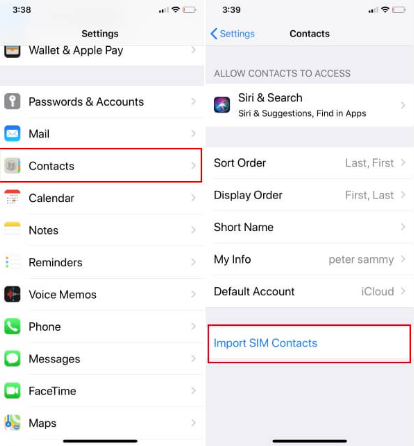
Kişileri Samsung'dan iPhone'a aktarmak için iTunes'unuzu da kullanabilirsiniz. Bu yöntem oldukça karmaşık olabilir, ancak bu da işe yarar.
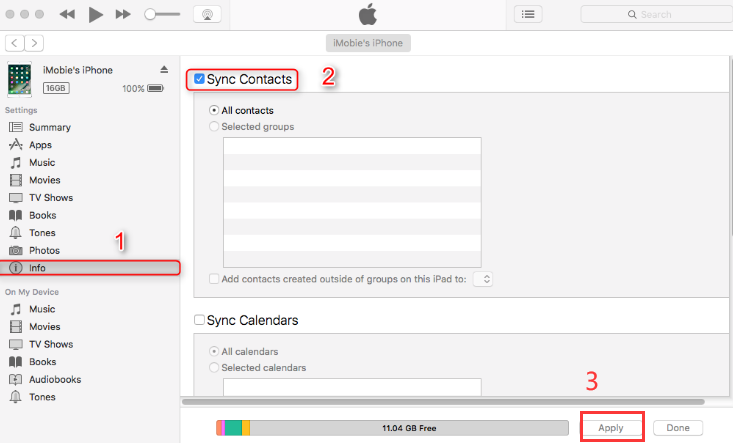
Sizlerle paylaşacağımız son yöntem, etkinliği ve özellikleri açısından en çok önerilen yöntemdir. Bu yöntemde, adı verilen bir araç kullanacaksınız. FoneDog Telefon Transferi alet. Tüm platformlarda dosya aktarımı söz konusu olduğunda güvenilir bir ortaktır.
Telefon Transferi
Dosyaları iOS, Android ve Windows PC arasında aktarın.
Bilgisayardaki metin mesajlarını, kişileri, fotoğrafları, videoları, müziği kolayca aktarın ve yedekleyin.
En son iOS ve Android ile tam uyumlu.
Bedava indir

Bu dosya aktarma aracı ayrıca fotoğraflar, mesajlar, videolar, kişiler ve çok daha fazlası gibi dosyalarınızı yedeklemenize yardımcı olabilir; burada söz konusu yedekleme, cihaz geçişi veya dosyaların geri yüklenmesi sırasında faydalı olabilir. Ücretsiz zil sesleri oluşturmak için de kullanabilirsiniz ve HEIC formatındaki dosyalarınızı çok daha erişilebilir olan JPEG veya PNG gibi dosya formatlarına dönüştürmenize bile yardımcı olabilir.
Aracı gerçekten satın almadan önce yukarıda belirtilen tüm özelliklerin keyfini çıkardığınızdan emin olmak için ücretsiz bir deneme sürümü vardır. Yedekleme dosyasının yeni cihaza geri yüklenmesi sırasında ve sonrasında bile kalite açısından hiçbir zaman bir kayıp yaşamamasını sağladığı için sizi de şaşırtacaktır. Ayrıca sisteminizde bulunan ancak gerçekten ihtiyacınız olmayan dosyalardan kurtulmanıza yardımcı olabilir.
Kişileri Samsung'dan iPhone'a aktarmak için FoneDog Telefon Aktarımı aracını nasıl kullanabileceğinize ilişkin adımlara aşağıda bir göz atalım.

İnsanlar ayrıca okurKişileri Blackberry'den iPhone'a Kolayca AktarmaKişileri Samsung'dan Samsung'a Nasıl Aktaracağınıza Dair Eksiksiz Bir Kılavuz
Kişileri Samsung'dan iPhone'a kolayca aktarmanıza yardımcı olabilecek faydalı bilgiler paylaştığımızı umuyoruz. Eski cihazlarınızda bıraktığınız verileri yeni cihazlarınıza aktarmanız kişisel güvenlik açısından önemlidir.
Hinterlassen Sie einen Kommentar
Yorumlamak
Telefon Transferi
iOS, Android ve bilgisayar arasındaki diğer veriler arasında kolayca ve hızlı bilgileri, fotoğraflar, temaslar, videolar ve bilgisayar aygıtları kaybetmeden diğer veriler aktarıyor.
Ücretsiz denemePopüler makaleler
/
BİLGİLENDİRİCİLANGWEILIG
/
basitKOMPLİZİERT
Vielen Dank! Merhaba, Sie die Wahl:
Excellent
Değerlendirme: 4.7 / 5 (dayalı 57 yorumlar)